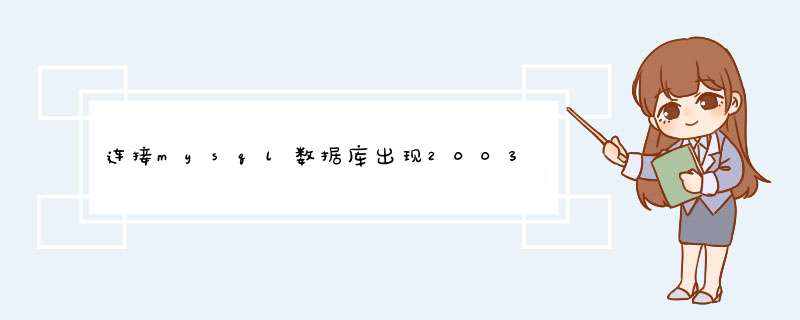
无法连接到 MySQL 服务器,可能的情况为:
1、MySQL 服务没有启动,一般是在异常的情况下 MySQL 无法启动导致的,比如无可用的磁盘空间,my.ini 里 MySQL 的 basedir 路径设置错误等;
2、MySQL 服务器资源紧张,导致无法连接。
拓展资料:
使用说明
1.如果是用 MySQL + Apache,使用的又是 FreeBSD 网络操作系统的话,安装时候你应按注意到FreeBSD的版本问题,在 FreeBSD 的 3.0 以下版本来说,MySQL Source 内含的 MIT-pthread 运行是正常的,但在这版本以上,你必须使用 native threads,也就是加入一个 with-named-thread-libs=-lc_r 的选项。
2.如果在 COMPILE 过程中出了问题,请先检查你的 gcc版本是否在 2.81 版本以上,gmake 版本是否在3.75以上。
3.如果不是版本的问题,那可能是你的内存不足,请使用 ./configure--with-low-memory 来加入。
4.如果要重新做你的 configure,那么你可以键入 rm config.cache 和 make clean 来清除记录。
5.把 MySQL 安装在 /usr/local 目录下,这是缺省值,您也可以按照你的需要设定你所安装的目录。
服务无法启动
1、首先,查看MySQL的服务是否存在。如果不存在需要先安装服务。安装服务的方法是进入MySQL Server的安装目录,找到bin目录,然后找到文件mysqld.exe,使用命令行运行 mysqld --install MySQL57 安装服务(如果不成功尝试使用管理员方式运行,MySQL57是服务的名字,默认是MySQL)。
2、如果上述方法安装服务失败,则可采用下述方法安装(成功则跳过此步)。搜索程序“regedit.exe”,即注册表编辑器,打开后找到 “计算机”——"HKEY_LOCAL_MACHINE"——“SYSTEM”——“CurrentControlSet”——“Services”,然后在该目录下新建项MySQL57(服务的名字)即可成功建立项目。
3、找到新建的项,然后可以看到其中有ImagePath这一项,这其实是可执行文件的路径。因为MySQL服务是需要靠mysqld这个命令来启动的,所以检查下ImagePath的路径是否正确。路径错误导致启动服务时报错—“无法找到文件”。
4、修改ImagePath的内容为正确的路径值,正确的值是"D:\MySQL\MySQL Server 5.7\bin\mysqld" --defaults-file="D:\MySQL\MySQL Server 5.7\my.ini" MySQL 是这种形式的,对照一下,如果路径不对,修改过来。
5、重启计算机,再次启动服务,并可以成功运行MySQL服务。
参考资料:百度百科:mySQL
Error: Access denied for user 'heart'@'localhost' (using password: YES)Errno.: 1045
用户 heart@localhost 无权访问
当然要装 mysql 服务器,不然怎么访问,而且mysql里要有这个用户
解决办法是重新设置root用户密码,在Windows平台下操作步骤如下:1、以系统管理员身份登录到系统;
2、如果MySQL服务器正在运行,停止它。
如果是作为Windows服务运行的服务器,进入服务管理器:开始菜单->控制面板->管理工具->服务
如果服务器不是作为服务而运行的,可能需要使用任务管理器来强制停止它。
3、创建1个文本文件,并将下述命令置于单一行中:
SET PASSWORD FOR 'root'@'localhost' = PASSWORD('MyNewPassword')
用任意名称保存该文件。在本例中,该文件为C:\mysql-init.txt。
4、进入DOS命令提示:开始菜单->运行->cmd
假定你已将MySQL安装到C:\mysql。如果你将MySQL安装到了另一位置,请对下述命令进行相应的调整。
在DOS命令提示符下,执行命令:
C:\>C:\mysql\bin\mysqld-nt --init-file=C:\mysql-init.txt
在服务器启动时,执行由“--init-file”选项(作用:在启动时从指定的文件中读取SQL命令)命名的文件的内容,更改根用户密码。当服务器成功启动后,应删除C:\mysql-init.txt。
5、停止MySQL服务器,然后在正常模式下重启它。如果以服务方式运行服务器,应从Windows服务窗口启动它。如果以手动方式启动了服务器,能够像正常情形下一样使用命令。
附:
其他方法
方法一:
# /etc/init.d/mysql stop
# mysqld_safe --user=mysql --skip-grant-tables --skip-networking &
# mysql -u root mysql
mysql>UPDATE user SET Password=PASSWORD(’newpassword’) where USER=’root’
mysql>FLUSH PRIVILEGES
mysql>quit
# /etc/init.d/mysql restart
# mysql -uroot -p
Enter password: <输入新设的密码newpassword>
mysql>
方法二:
直接使用/etc/mysql/debian.cnf文件中[client]节提供的用户名和密码:
# mysql -udebian-sys-maint -p
Enter password: <输入[client]节的密码>
mysql>UPDATE user SET Password=PASSWORD(’newpassword’) where USER=’root’
mysql>FLUSH PRIVILEGES
mysql>quit
# mysql -uroot -p
Enter password: <输入新设的密码newpassword>
mysql>
另一个方法
Windows:
1. 管理员登陆系统,停止mysql服务或者结束mysqld-nt进程
2. 进入命令行,来到mysql的安装目录.假设安装目录为 d:\mysql\ , CMD进入命令行
3. 运行 d:\mysql\bin\mysqld-nt --skip-grant-tables 启动mysql,关闭权限的检查
4. 运行 d:\mysql\bin\mysqladmin -u root flush-privileges password "newpassword" 重设root密码
5. 重新启动mysql服务
欢迎分享,转载请注明来源:夏雨云

 微信扫一扫
微信扫一扫
 支付宝扫一扫
支付宝扫一扫
评论列表(0条)